[XALIYAY] 100% Isticmaalka Diskiga habka iyo xusuusta la isku riixay
Geedi socodka iyo xusuusta(Memory) cadaadisku waa a Windows 10 muuqaal ka mas'uul ah isku-buufinta xusuusta (sidoo kale loo yaqaan cadaadiska RAM iyo cadaadiska xusuusta). Habkani wuxuu asal ahaan ka faa'iidaystaa isku-duwidda xogta si loo dhimo cabbirka ama tirada codsiga bog-bixinta ee laga soo galo kaydinta kaaliyaha. Marka la soo koobo, habkan waxaa loogu talagalay in uu qaato qadar yar oo disk ah iyo xusuusta laakiin xaaladdan nidaamka(System) iyo habka xusuusta(Memory) la isku dhejiyay ayaa bilaabaya isticmaalka 100% Disk iyo Memory , taasoo keenaysa in PC-ga uu saameeyay uu gaabis noqdo.

Gudaha Windows 10 , dukaanka cadaadiska ayaa lagu daraa fikradda Maamulaha Xusuusta(Memory Manager) , taas oo ah ururinta xusuusta ee boggaga ciriiriga ah. Markaa mar kasta oo ay xusuusta bilaabato inay buuxsato, nidaamka(System) iyo nidaamka xusuusta(Memory) la isku dhejiyay ayaa ku cadaadi doona boggaga aan la isticmaalin halkii ay ku qori lahaayeen saxanka. Faa'iidada tani waa qadarka xusuusta loo isticmaalo nidaam kasta waa la dhimay, taas oo u oggolaanaysa Windows 10 inay sii wado barnaamijyo badan ama apps xusuusta jireed.
Dhibaatadu waxay u muuqataa inay khaldan tahay goobaha xusuusta Virtual . (Virtual Memory)Qof ayaa ka beddelay cabbirka feylka bogga tooska ah oo u beddelay qiime gaar ah, fayras ama malware, Google Chrome ama Skype , faylasha nidaamka musuqmaasuqa iwm. Markaa annagoon wakhti lumin aan aragno sida dhabta ah ee loo hagaajiyo 100% Isticmaalka (System)Disk Isticmaalka(Disk Usage) Nidaamka iyo xusuusta la isku dhejiyay iyadoo la kaashanayo ee hoos ku taxan hagaha cilad-raadinta.
[ LA XALIYAY(SOLVED) ] 100% Isticmaalka Disk(Disk Usage) - ga Nidaamka(System) iyo Xusuusta La Isku Dhibay
Hubi inaad abuurto barta soo celinta(create a restore point) , kaliya haddii ay wax qaldamaan.
Habka 1: Dib u hagaajin faylalka nidaamka musuqmaasuqa(Method 1: Repair Corrupt System Files)
1. Fur Command Prompt . Isticmaaluhu wuxuu samayn karaa tallaabadan isagoo raadinaya 'cmd' ka dibna taabo Gelida.

2. Hadda ku qor kan soo socda cmd oo ku dhufo gal:
Sfc /scannow sfc /scannow /offbootdir=c:\ /offwindir=c:\windows (If above fails then try this one)
![SFC scan hadda amar degdeg ah | [XALIYAY] 100% Isticmaalka Diskiga habka iyo xusuusta la isku riixay](https://lh3.googleusercontent.com/-F7J5stA05EE/YZHOKLU_zsI/AAAAAAAATUc/HeqfGpZ8D5QmiJoEiJ4xg1BorNs7HIMDQCEwYBhgLKtMDABHVOhxbJnhIqJP4jzjIWLMrnl7QBKGTw1b96TCsrSUcbf3DbyB7futpU1bI-cu7nrG_giV34r4PhiZF9C5DLYy3b9UG64e3MH8G4HuUjvOKUhb4td2E1YBlsu7tiwrMe_DS_8-_oZb4c9J7w5nPuamn0uxx8fT-fxDHkqul11QOMlud93xCjDkz8y1v6U-hWvPabeaXsOYXfWy_l1bq1EmkjpBuYWThceW_j3hRdq_H0OU8Q2VCdFktk9xfiDXwZrn1dv0Y3mtkGlh_S9bX8riDiD6ZB5rsQ6DtZKVphaNq4TvFvq0L_v7uD6iUnhXDu6zMs-xTs-9WoSqEb_VFm2joIGyK9msdb3DGw1_5ibt4WHRkoXEjmqcno2NUuxg8oeg8c3Jc6dIjTvHgWSDWXW373PWMMgYgx_M2SAirprA-stxMZmqNYC6GsumyvNASYajAfA_PXXv6ClwPYm5SoXgqIF80--xSY7kHKz9_yaHExBsOpaZ-hxDr378mgtyem1wJPxfxakeYxrAYpFhrYNKtYAiIllxrjy-pKqUF24xEYmpZH5zjjf2Wlhd0YCWJI6XmQLwGcELfQnhKSq1WNZPRlvw70IokAEmVTqMHMlrd4zgwiNTHjAY/s0/jJSnoNNzrApmXUsPLJfdrPnNNPE.png)
3. Sug(Wait) habka kor ku xusan si uu u dhammeeyo iyo marka la sameeyo, dib u bilow PC.
4. Mar labaad(Again) fur cmd oo ku qor amarka soo socda oo ku dhufo gal mid kasta:
Dism /Online /Cleanup-Image /CheckHealth Dism /Online /Cleanup-Image /ScanHealth Dism /Online /Cleanup-Image /RestoreHealth

5. Amarka DISM ha shaqeeyo oo sug ilaa inta uu dhammeeyo.
6. Hadii amarka kore uu shaqayn waayo isku day kan hoose:
Dism /Image:C:\offline /Cleanup-Image /RestoreHealth /Source:c:\test\mount\windows Dism /Online /Cleanup-Image /RestoreHealth /Source:c:\test\mount\windows /LimitAccess
Xusuusin: (Note:) Ku beddel(Replace) C:RepairSourceWindows ishaada dayactirka ( Windows Installation or Recovery Disc ).
7. Reboot your PC si aad u badbaadiso isbedelada oo arag haddii aad awoodid inaad Fix 100% Disk Usage by System and Compressed Memory Issue.
Habka 2: Deji Cabbirka Faylka Saxda ah ee bogga(Method 2: Set Correct Paging File Size)
1. Riix Windows Key + R kadibna ku qor sysdm.cpl oo ku dhufo Enter si aad u furto System Properties.

2. U beddel tabka sare(Advanced tab) ka dibna dhagsii Settings ee hoos yimaada Performance.(Settings under Performance.)

3. Mar labaad(Again) u gudub tab Advanced oo guji Change hoosta Virtual Memory.(Change under Virtual Memory.)

4. Calaamadee " Si toos ah u maamul cabbirka feylka dhammaan darawallada. (Automatically manage paging file size for all drives.)”
![Checkmark Si toos ah ugu maamul cabbirka faylka bogga dhammaan darawallada | [XALIYAY] 100% Isticmaalka Diskiga habka iyo xusuusta la isku riixay](https://lh3.googleusercontent.com/-2AGUYnMi8Pg/YZDx_ODYg9I/AAAAAAAAD1c/gMjAyvy9L0MNpMccg7OJe0nuX2BBrBqrACEwYBhgLKtMDABHVOhz8QPRGtwEo72ygTKeCRUT-J3k63fFwh_kLNv0Ktr9r_SWH1IaYOIBaEbRsIRb6a17x6R_TUHlbblBjMz1X8HVokLuL2VYJ-vM4Atr9SGXvN_3AaHz0jePYxqaXCaVZ8uyBaVifv_rmmPiIjZr9u_rliLlOEykbyGMv2w6gzhnIXZEdQ6gaWbsED7TWs3dsJ3BJlVBdTJonnKPF0Okf6IJgoPVWWfbAe2D3FRaLJOpJ88L6ibjR0m0LW4641fb46JejmHA33rMk048ZeKUEwYXMQEoiN0XAif44C8b0Crue99LpqXES26NdlzaVGF7Zq9Te8whfW8kdVQXMet5aF2E4-tcxCUUBFWautpCa-hqKHGuGo-Q--oHtVlfbBM222C1iqI7uTWR3A6j4HuiVKC-WXsrMPzhDmsCSasiXT41q6HbiCmzUAUVtMecoL06BJKFmPcSS4YCos0FU-dt0SCmGJL6p0kzt9TZT9iAm3beekVt_iyHXNwqX91bDbnWc1c3POYNQcTvJWWd4o5gpDVVbExMenOd5tSi4er5CZ3oxfB7SaCGeOoaFeaE_S0PVcN8_7kBX2YPeuTHwsr2PKHpE-1LeTuTA9H_uRD8IY0EwzYPEjAY/s0/04rDie6FuUaxnFSIYV4pGsyqYDY.png)
5. Guji OK(Click OK) , ka bacdi guji Apply ka dibna OK.
6. Dooro Haa si aad dib ugu bilowdo kombayutarkaga si aad u kaydsato isbedelada.
Habka 3: Dami Bilawga Degdega ah(Method 3: Disable Fast Startup)
1. Riix Windows Key + R kadibna ku qor control oo ku dhufo Enter si aad u furto Control Panel.

2. Guji Hardware and Sound ka dibna ku dhufo Power Options .

3. Dabadeed, shayga bidix ee daaqadda ka dooro "Dooro waxa ay qabtaan badhamada korontadu."(“Choose what the power buttons do.“)

4. Hadda guji "Bdel goobaha aan hadda la heli karin."( “Change settings that are currently unavailable.“)

5. Calan ka saar " Daar degdega ah(Turn on fast startup) "oo dhagsii Save isbedelada.(Save changes.)
![Hubin-qaadka Daar si degdeg ah | [XALIYAY] 100% Isticmaalka Diskiga habka iyo xusuusta la isku riixay](https://lh3.googleusercontent.com/-WYM7CdtseZo/YZHX-NuPIxI/AAAAAAAATPc/3c4ULDuVSEgM8U2LV39wxDEA-cA4_QlAQCEwYBhgLKtMDABHVOhxbJnhIqJP4jzjIWLMrnl7QBKGTw1b96TCsrSUcbf3DbyB7futpU1bI-cu7nrG_giV34r4PhiZF9C5DLYy3b9UG64e3MH8G4HuUjvOKUhb4td2E1YBlsu7tiwrMe_DS_8-_oZb4c9J7w5nPuamn0uxx8fT-fxDHkqul11QOMlud93xCjDkz8y1v6U-hWvPabeaXsOYXfWy_l1bq1EmkjpBuYWThceW_j3hRdq_H0OU8Q2VCdFktk9xfiDXwZrn1dv0Y3mtkGlh_S9bX8riDiD6ZB5rsQ6DtZKVphaNq4TvFvq0L_v7uD6iUnhXDu6zMs-xTs-9WoSqEb_VFm2joIGyK9msdb3DGw1_5ibt4WHRkoXEjmqcno2NUuxg8oeg8c3Jc6dIjTvHgWSDWXW373PWMMgYgx_M2SAirprA-stxMZmqNYC6GsumyvNASYajAfA_PXXv6ClwPYm5SoXgqIF80--xSY7kHKz9_yaHExBsOpaZ-hxDr378mgtyem1wJPxfxakeYxrAYpFhrYNKtYAiIllxrjy-pKqUF24xEYmpZH5zjjf2Wlhd0YCWJI6XmQLwGcELfQnhKSq1WNZPRlvw70IokAEmVTqMHMlrd4zgwiNTHjAY/s0/jjq9k7D--rrDNmRhNkjg22U-rCs.png)
6. Dib u bilaabo kombayutarkaga oo eeg haddii aad awood u yeelanayso inaad Fix 100% Disk Usage by System and Compressed Memory Issue.
Habka 4: Dami Adeegga Superfetch(Method 4: Disable Superfetch Service)
1. Riix Windows Key + R kadibna ku qor services.msc oo ku dhufo Enter.

2. Ka hel adeega Superfetch liiska ka dib midigta ku dhufo oo dooro Properties.

3. Marka la eego heerka adeegga , haddii adeeggu uu socdo, guji (Service)Stop.
4. Hadda, nooca Startup ka dooro Disabled.

5. Guji Codso, oo ay ku xigto OK.
6. Dib u bilow kombayutarkaga si aad u badbaadiso isbedelada.
Haddii habka kore aanu joojin adeegyada Superfetch markaa waxaad raaci kartaan Superfetch adoo isticmaalaya Diiwaanka:(disable Superfetch using Registry:)
1. Riix Windows Key + R ka dibna ku qor regedit(regedit) oo ku dhufo Enter si aad u furto Registry Editor .

2. U gudub furaha diiwaangelinta:
HKEY_LOCAL_MACHINE\SYSTEM\CurrentControlSet\Control\Session Manager\Memory Management\PrefetchParameters
3. Hubi inaad dooratay PrefetchParameters ka dib daaqadda saxda ah laba jeer guji EnableSuperfetch furaha oo u beddel qiimaha 0 ee goobta xogta qiimaha.(change it’s value to 0 in the Value data field.)
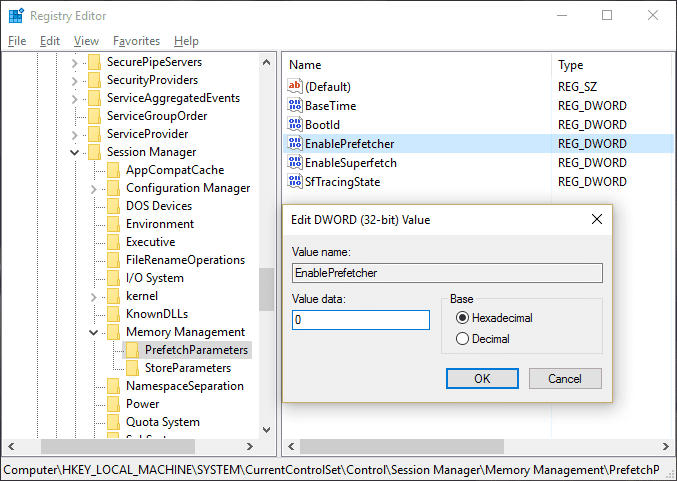
4. Guji OK(Click OK) oo xidh Tifaftiraha Diiwaanka(Registry Editor) .
5. Dib u bilaw kombayutarkaga si aad u badbaadiso isbedelada oo aad aragto inaad awoodo inaad Fix 100% Disk Usage by System and Compressed Memory Issue.
Habka 5: Hagaaji PC-gaaga Waxqabadka ugu Wanaagsan(Method 5: Adjust your PC for Best Performance)
1. Riix Windows Key + R kadibna ku qor sysdm.cpl oo ku dhufo Enter si aad u furto System Properties.
![guryaha nidaamka sysdm | [XALIYAY] 100% Isticmaalka Diskiga habka iyo xusuusta la isku riixay](https://lh3.googleusercontent.com/-co0UeEDB76k/YZISpu21RuI/AAAAAAAAZgY/P7VQHFITdyw6SWRmhmw75ZENp_ub8ag8ACEwYBhgLKtMDABHVOhyr7y2gxBVBsObTlZZdCKW7qCr3enBm2kIlRuf9geZnMhIK7RiSGnbdhGBeSZl3_pvol_-Cn2H5SN5aCoujT256RzLhKBKUNe2kWB7sYUEMB5zOV6UbM13aJoWkc8mDV5GLDTbuYFC-PEmjEkrMg2t8NGcwsWPUPi-fu1h3Bia3m9L4Q3zqoPz8Qj0g1oOkvh3pKIHYHefNQqzoXup_8_pE5xAlmd34gw0QMwplKZEUTWRjvU7yVuEMUZ_0RBOLsITa2NQyFTBMAi-CNJ47yXvYmNj41lwkDDoVmwJPlA8eYzbV6ia3XT7Uwzu83Xt3WvS2MR9HagKe60HUnTMIG3RE6TPFRSyVbbscH4Ocw92UNz3kp0o1rdFg5n3ZdwJJ99gjRKajL1h8OX5_sVTEgD0w4nDpYWx7qrSKmkUi9-G-qlrJ0U70o4kV1WzL6Nu5Kj7zgnxD_Um_Ufw2x4ZNu6gQFcz-INxjt3Ow31cgQVMaxQYym8hQBxbhfwrb7n0TaG1EJSdwmP__mshyQusE_Iqee6qZ-wOnmcy53B7z6Ny7wlwrVhAF67sLijB42OR4ChWGL_i0uRz2lD0MDIvVHJtP9MPgcybJpEFqhGlPTQww4MTIjAY/s0/mf4r295X_wUbBxqoXbzfW_TuneY.png)
2. U beddel tabka sare(Advanced) ka dibna dhagsii Settings ee hoos yimaada Performance.

3. Hoosta saamaynta Visual Visual checkmark " Isku hagaajin waxqabadka ugu fiican(Adjust for best performance) ".

4. Guji Codso, oo ay ku xigto OK.
5. Reboot your PC oo arag haddii aad awoodo inaad Fix 100% Disk Usage by System and Compressed Memory Issue.
Habka 6: Dila Hadalka Runtime Geedi socodka la Fulin karo(Method 6: Kill the Speech Runtime Executable Process)
1. Riix Ctrl + Shift + Esc si aad u bilowdo Maareeyaha Hawsha.
2. In the Processes tab , ka hel Speech Runtime Executable.

3. Midig ku dhufo oo dooro End Task.
Habka 7: Ku socodsii CCleaner iyo Malwarebytes(Method 7: Run CCleaner and Malwarebytes)
1. Soo deji oo rakib CCleaner & Malwarebytes.
2. Orod Malwarebytes(Run Malwarebytes)(Run Malwarebytes) oo u ogolow inuu nidaamkaaga iska baadho faylasha waxyeelada leh. Haddii malware la helo, si toos ah ayuu meesha uga saari doonaa.

3. Hadda orod CCleaner oo dooro Custom Clean .
4. Under Custom Clean, dooro tab Windows(Windows tab) iyo calaamadaynta khaladaadka oo guji Analyze .
![Dooro Custom Clean ka dibna calaamadee default ee Windows tab | [XALIYAY] 100% Isticmaalka Diskiga habka iyo xusuusta la isku riixay](https://lh3.googleusercontent.com/-OJbM_1C7ykQ/YZOI57M4wZI/AAAAAAAAke4/i-1COJZPddEAlmNibcVKE8nvJBfaPh3ywCEwYBhgLKtMDABHVOhzpdh4f9gK7Pl3pIKdS-MAqT7y5y5X0OpTKm4PMusBVVSvpJP93YnAhXNmcZbWuT31i7jtYSyVauEPIMLju6rD4KWA7nyivubD2R2vcFmdszZ_h_8jlplsFLjAVnbmrRnr8fQanFkdu4qh3mnFv_3xGMe6pLcEkGdbUuNNwPvYD9AN9xf0_7ZEEl7P_bdX0h5M7FTHFM1M9DhOZGyfYCv5Hdaj3tVbHQUZ4AtHMUQZPpRyjGjcPFhXeIxxxwqGcocHgAzZFCSbIY-6paMUAs9gGkoNJqxjsrVnVfU75bRX8zxJysL-o_0gpKdd3qFL9r9D8bxO80gFiRO3ZtGhtJ6yQENn_B91ua_pZICWEFvs28PwlIAFZCwxDqZPvaa1Li7ywTjqsbbJNQ7r9yFK29dg-pdTjuyud3MC8w-SeyMkmr5T7Rap849TFdyaB8zfGepam1fh0mpx-JV-mwzd92BDBVyNWOtggku0J2ZH3HWVKToCFCFefShp83L6WwRfnWCMDK_uUzVSFbbMXD32DGhZEKfilDws41bYIwn8tsylvZGDgpfuptvtSQ_PxP4Cbdj_NxV57wCxIPi-V2OgEnhoHv6dEzE_lUwDtX23W9hAww6LPjAY/s0/_teq_OpnlS6cAdngM3TuxlIxoqo.png)
5. Marka falanqayntu dhammaato, hubi inaad hubiso inaad tirtirto faylasha la tirtirayo.(Once Analyze is complete, make sure you’re certain to remove the files to be deleted.)

6. Ugu dambeyntii, dhagsii badhanka Run Cleaner oo u ogolow CCleaner inuu socodsiiyo koorsadiisa.
7. Si aad u sii nadiifiso nidaamkaaga, dooro tabka Diiwaanka(select the Registry tab) , oo hubi in kuwa soo socda la hubiyay:

8. Guji badhanka Scan for Issues oo u ogolow CCleaner inuu iskaan sameeyo, kadibna dhagsii badhanka Fix Selected Issues .
![Marka iskaanka arrimaha la dhammeeyo guji Fix Selected Issues | [XALIYAY] 100% Isticmaalka Diskiga habka iyo xusuusta la isku riixay](https://lh3.googleusercontent.com/-_BhS9F98zGo/YZEMRMS1ObI/AAAAAAAAFMc/uukOFygqoZ04euTWt98eClJjd1E5fLN2QCEwYBhgLKtMDABHVOhyxHaX9fPu7MRJnePcU5CX5XFFJjmDP8ssqBuNrH196SSHVPc45k3-6bS4UNNLx78XUASKnsal9GTYWhXV0Y14dJ7gLDX48Xp7xh6XmJofxoHxt-NieaZ96hhxOVG7akaEPUGCG06SiDLfR3OOHKDr9HV47dddUg52s7cK0MT8b4_5uQj7mWgYpjFnDNNdS5bbLqj1dVnAtWC9pwXNrhR20rdyAat93b1c8_EU9cQ2Lcc1qIqKXtNDjX94lpgYvw3qq3qbnU1A7vIBKqmkznt2nr3q8YfRvZwDhZ5t6LAaX3sNwrA2jgeJPyHhNBF2TlTCn2Bql7_F8xvjwjziWgaH149pLuEAYA8VX97P5B3b8UFSusV5s3g9oQRXh0TEL9oMnbEJULOibaLhMmr9yqskMcNBdQkKNfR0IP9dy4Eo5KQcJBAL9B2zMebvOX3Rlrf4Cb7PMNechMrLQh4edqJfJgZ0qWZpWmIkl90PhKJKlfn5siWc6SgbLHUjpVmMPFxSnZoTC9SjeuMXu8iYH86JTFFtFnTzeavw8bhXIAVvjrKbWQe8SMZBYOX3X3MZi_wS55nKXLSxickiVBl_FMDEqYjTp2-I_QhmPraDuXFMw3tbFjAY/s0/8wf131b1dy4Cy4Qojj-0gOsk07U.png)
9. Marka CCleaner uu ku weydiiyo " Ma rabtaa in isbedel lagu sameeyo diiwaanka? (Do you want backup changes to the registry?)” dooro Haa( select Yes) .
10. Marka kaydintaada dhammaato, dhagsii badhanka Fix All Selected Issues .
11. Dib u bilow kombayutarkaga si aad u badbaadiso isbedelada.
Habka 8: Beddel qaabeynta Google Chrome iyo Skype(Method 8: Change configuration of Google Chrome and Skype)
Wixii Google Chrome ah: U (For Google Chrome: ) gudub kuwa soo socda Chrome -ka hoostiisa : Settings > Show Advanced Settings > Privacy > Use a prediction service to load pages more quickly . Dami beddelka ku xiga " Isticmaal(Use) adeegga saadaalinta si aad boggaga u shubto."

U beddel qaabaynta Skype(Change configuration For Skype)
1. Hubi in aad ka baxday Skype , haddi aanay dhammaan hawsha ka socota Task Manager ee Skype .
2. Riix Windows Key + R kadibna ku qor kan soo socda oo guji OK:
C:\Program Files (x86)\Skype\Phone\
3. Midig ku dhufo Skype.exe oo dooro Properties.

4. U beddel dhinaca Ammaanka(Security tab) oo guji Edit.

5. Dooro DHAMMAAN xidhmooyinka CODSIGA(ALL APPLICATION PACKAGES) ee hoos yimaada Kooxda ama magacyada isticmaalayaasha ka dibna calaamadee ku qor(checkmark Write) hoos Oggolow.( Allow.)
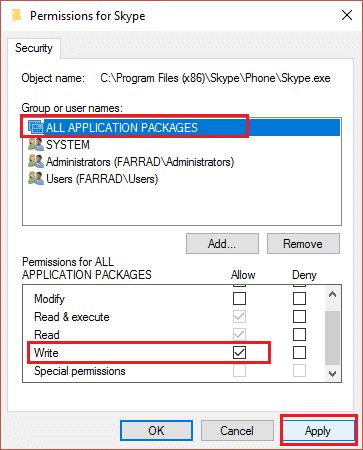
6. Guji Apply(Click Apply) , kadibna OK oo arag haddii aad awood u leedahay inaad Fix 100% Disk Usage by System and Compressed Memory Issue.
Habka 9: Deji Ogolaanshaha Saxda ah ee Nidaamka iyo Habka Xusuusta ee Culayska ah(Method 9: Set Correct Permission for System and Compressed Memory Process)
1. Riix Windows Key + R ka dibna ku qor Taskschd.msc oo ku dhufo Enter si aad u furto Jadwalka Hawsha(Task Scheduler) .

2. U gudub jidka soo socda:
Task Scheduler Library > Microsoft > Windows > MemoryDiagnostic
![Laba jeer guji ProcessMemory Diagnostic Events | [XALIYAY] 100% Isticmaalka Diskiga habka iyo xusuusta la isku riixay](https://lh3.googleusercontent.com/-f9kKWItWYY8/YZMbLK7Zz4I/AAAAAAAAfzQ/bzmq1maLBIovIjW5FxipQT5ynY9KtVnhwCEwYBhgLKtMDABHVOhz0Yv1aeBYkerQCB_m-YeLyTFOl3JarAk7ZvmmbmTWvUt9Yo5rcaOx8EetpKoEL5zdi6suJqUPqAMnxCNuWFELSyYPq9TGqd1jnPKxLLCNEoDi-ct7BqNP-qrbr-_RAl4PoEh475JURNwrog8TvSNIAwgKm8fv1N7Y0r_6nG4wQkDL6C8yGOReu2_Ysux0VBDtLMOjJWsbF9oOg8knIx0aNUu7iH9x6OAe5nc8qRJ9JAfDdFJmfsyBLbmby05oQAwRcYF061FhRQc169j-3E3ddF3CAISoZaxsVDG9lFLs98mBoKFMmsRq6iJFORCnOlZ4IsGocFYnRrZdUe-I4bTCtkcQ9hyQN2aHc_JtkDgLTnMCjw2C-kmdV5lhmq6SURgSQhsiwskhB0jsfLSu6fKpSmvjKtAimgTsvdxHIumJhgyKx-3RFlngT5244xJqqroLbFRwtwF6y_J_UJd60TlpZ9rUuI2n6rMQ6gXfesIgyHREDRQh69fCGUlcpsq2rkfglCulysq_MpkoHq7kYDJJ8xPwL3fJFE5QV81NicQe3qg9AZ13NyW4zD5VEu6yFe7b5GAzmw1OvfPHjCTW3Oj-ksy5LpuID3J49jsi5z10wzfrNjAY/s0/rL-Zj5fL8R5LCgQjcDFNsx6s-GU.png)
3. Laba jeer dhagsii ProcessMemoryDiagnostic Events ka bacdina ku dhufo Beddel Isticmaalaha ama Kooxda(Change User or Group) Hoosta Amniga Options.

4. Guji Advanced kadibna guji Find Now.

5. Ka dooro akoonkaaga maamulaha(Administrator account) liiska ka dibna riix OK.

6. Mar labaad guji OK(click OK) si aad ugu darto akoonkaaga maamulaha.
7. Calaamadee Run oo leh mudnaanta ugu sareysa(Run with highest privileges) ka dibna dhagsii OK.

8. Raac isla tillaabooyinka RunFullMemoryDiagnosti c oo xidh wax walba.
9. Dib u bilow kombayutarkaga si aad u badbaadiso isbedelada.
Habka 10: Disable nidaamka iyo habka xusuusta cadaadis saaray(Method 10: Disable System and Compressed Memory Process)
1. Riix Windows Key + R kadibna ku qor Taskschd.msc oo ku dhufo Enter si aad u furto Jadwalka Hawsha.(Task Scheduler.)
2. U gudub jidka soo socda:
Task Scheduler Library > Microsoft > Windows > MemoryDiagnostic
3. Midig ku dhufo RunFullMemoryDiagnostic oo dooro Disable.
![Midig ku dhufo RunFullMemoryDiagnostic oo dooro Disable | [XALIYAY] 100% Isticmaalka Diskiga habka iyo xusuusta la isku riixay](https://lh3.googleusercontent.com/-IQArAY0ewmA/YZGBz7NqpMI/AAAAAAAAJ84/eh0zu0WsoCA3MN8W4nhtRo0PJjUWfYguQCEwYBhgLKtMDABHVOhysbsXm9iUvKTwZLDdan-9yqjqjEee0tchsgrdNO6LfVDGwSyjuFjQw9AjHSo8z2aLpulv6NSkWDLe0tBOzY8wzzbiJWJ0gg_Gvi3fExsctxqjzfcduPYM9aEU6Lru9642geMu2f0Agt45jM8impxHx9MtIkSEHhpD2fw1ayJVnLufiWbXoLu1LGfkJmeeBdgxL8BvvlVn3llCVjiNlRvnSHJ3SLjThUxg8breERRAOSsit_424xqo7rOhhRrHi11p16deJ6Ig6a_w-d6ul2miH0emmeHSbek2s2cdLVvYc-LmhZPWSj3MQkISYoiSjOaBHOFcBX1_bj8gnzupeskBRyjUG2SJpNnn9hfjEMQpcJygMWTTfQpnyXT6f_0sXq86dAE1KkPp4XlGxNsGJjtXv-s1lqG8izEL4C_SwqfgotANXfgn01Siy1vvbEZ9VQX0dLBwaFca4c-VIkd2DE4ARwFSgALlHKSC6kHnCRiYhbW7r_qQvSCGVtPF0UKE6_kQ7zkLLvFFLEaaKvfi_tqX8ayIdJOpm9jjlXKaBLDlLTmISr3aHm0oBQ5XefBIf4qmcBi7vDBlebtFevxIHP0kfBXc-dx1ZXLkOKnUSIbgwuODGjAY/s0/asBb-3_iATDcDyG55l8EVPktAsA.png)
4. Xidh Jadwalka Hawsha(Task Scheduler) oo dib u bilow kombayutarkaga.
lagu taliyay:(Recommended:)
- Ku hagaaji daabacaadda Microsoft PDF-ka oo aan shaqaynayn(Fix Microsoft Print to PDF Not Working)
- Ku qari ciwaanka iimaylka Windows 10 Shaashada soo galitaanka(Hide Email Address on Windows 10 Login Screen)
- Hagaaji Windows 10 Taskbar si toos ah uma qarin doono(Fix Windows 10 Taskbar Won’t Auto Hide)
- Hagaaji nooca Nidaamka Operation-ka waa mid aan la socon karin dayactirka bilowga(Fix The Operating System Version Is Incompatible with Startup Repair)
Taasi waa waxa aad si guul leh u hagaajisay Fix 100% Disk Usage by System and Compressed Memory laakiin haddii aad wali wax su'aalo ah ka qabto qoraalkan markaa xor u noqo inaad ku weydiiso qaybta faallooyinka.
Related posts
Hagaaji Adeeg bixiyaha: Nidaamka Maxalliga ah (svchost.exe) CPU sare iyo Isticmaalka Disk
Hagaaji 100% Isticmaalka Disk-ga ee Maamulaha Hawsha gudaha Windows 10
Khalad 1962: Ma jiro Nidaam Hawleed La Helay [la Xaliyey]
Hagaaji Isticmaalka Is-waafajinta Telemetry ee Microsoft ee Isticmaalka Disk-sare ee Windows 10
Ku hagaaji Khaladaadka Nidaamka Faylka ee Hubinta Utility Disk (CHKDSK)
Hagaaji Aan La Furi Karin Disk-ga Maxalliga ah (C :)
Nadiifi Disk adiga oo isticmaalaya Diskpart Clean Command gudaha Windows 10
Aaladda USB Aan Ku Shaqeyneynin Windows 10 [XALIYAY]
Hagaaji Aaladda ku dheggan nidaamka ma shaqaynayso
[XALIYAY] Windows 10 Si aan kala sooc lahayn ayuu u qaboojiyaa
Hagaaji qaladka soo celinta nidaamka 0x80070091
Sir faylal iyo faylal leh Nidaamka Faylka Incrypting (EFS) gudaha Windows 10
Hagaaji Ntoskrnl.exe Isticmaalka Disk-ga Sare
Hagaaji Ilaha Nidaam Aan ku filnayn si loo dhamaystiro Ciladda API
Hagaaji Isticmaalka Sare ee CPU ee Adeeg bixiyaha: Nidaamka Maxalliga ah
[XALIYAY] Fadlan Geli Disk Khaladka Disk-ga La Rar Karo
Hagaaji Isticmaalka Sare ee CPU ee WmiPrvSE.exe
Windows 10 Dejinta Iftiinka Aan Shaqeyn [XALIYAY]
[XALIYAY] Daaqadaha waxay ogaatay dhibaato disk adag
Windows 10 Cusboonaysiinta Abuuraha ayaa ku guul darreystay in la rakibo [ xaliyay]
